Bản cập nhật iOS 18.5 vừa hé lộ một tính năng được nhiều người dùng mong đợi, mang đến khả năng quay trở lại giao diện quen thuộc của ứng dụng Mail trên iPhone. Nếu bạn đã cảm thấy khó chịu với những thay đổi về phân loại email tự động bằng AI hay sự xuất hiện của ảnh liên hệ trong Mail từ các bản cập nhật trước, giờ đây bạn sẽ có tùy chọn để vô hiệu hóa chúng và tận hưởng trải nghiệm đã từng yêu thích.
Thay Đổi Giao Diện Mail Trên iOS 18.2: Phiền Toái Hay Cải Tiến?
Khi iOS 18.2 được phát hành, song song với những tính năng thú vị của Apple Intelligence, nó cũng đi kèm với một số thay đổi không mong muốn đối với ứng dụng Mail. Nhiều người dùng, bao gồm cả các chuyên gia, đã bày tỏ sự không hài lòng với những cập nhật này.
Những thay đổi đáng chú ý nhất bao gồm việc bổ sung tính năng phân loại email dựa trên AI (như danh mục “Khuyến mãi” hay “Ưu tiên”) và sự xuất hiện của ảnh liên hệ ngay trong danh sách email.
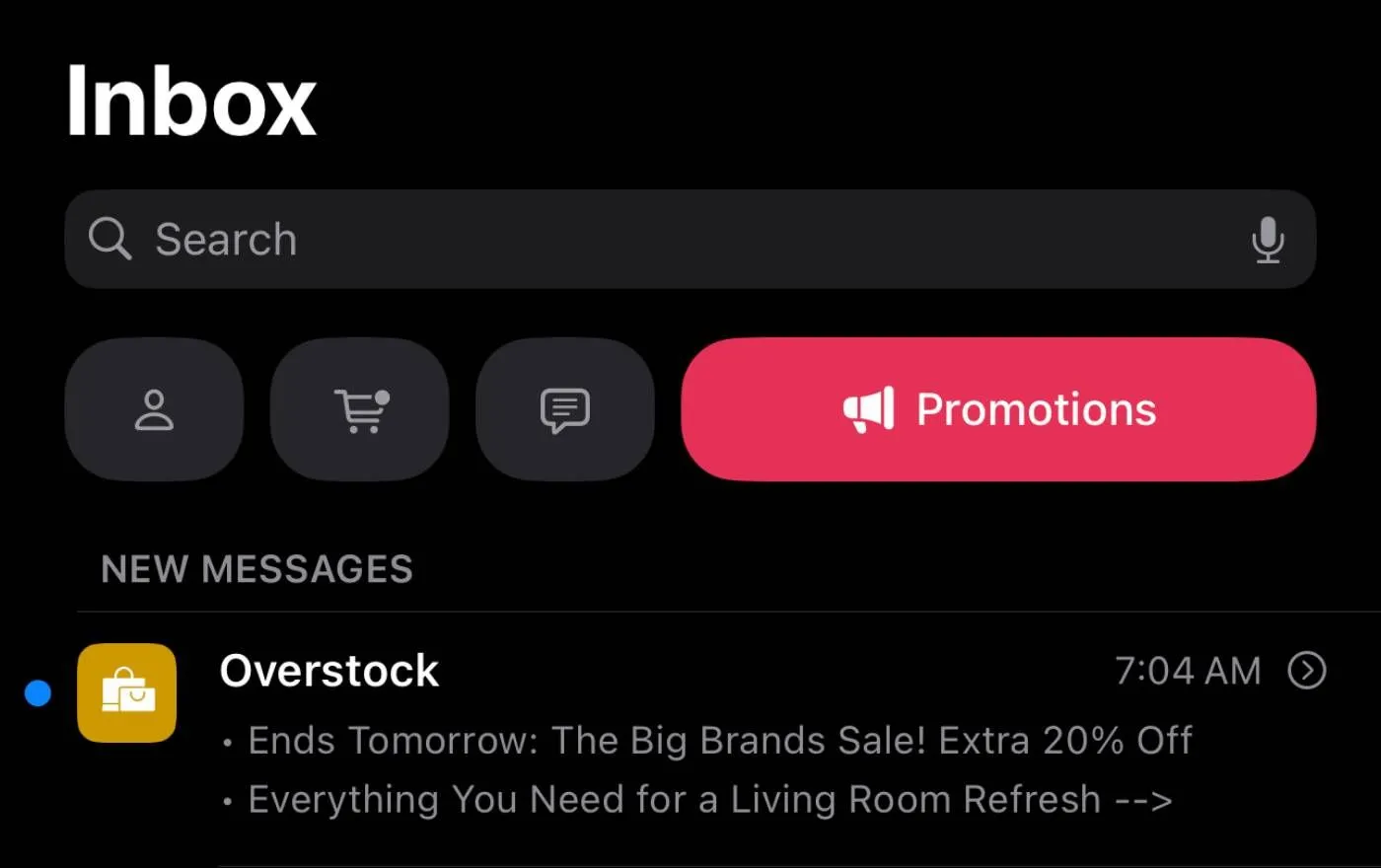 Phân loại email tự động trong ứng dụng Mail của Apple với danh mục Khuyến mãi
Phân loại email tự động trong ứng dụng Mail của Apple với danh mục Khuyến mãi
Nhìn chung, những thay đổi này khiến ứng dụng Mail của Apple trông giống Gmail hơn. Điều này đã làm mất đi lý do ban đầu mà nhiều người chọn sử dụng ứng dụng Mail mặc định của Apple trên iPhone và Mac – đó là sự đơn giản và cách tổ chức truyền thống, khác biệt với cách Gmail sắp xếp email của họ. Mặc dù Apple quảng cáo rằng những thay đổi này giúp việc sắp xếp email dễ dàng hơn, nhưng đối với không ít người, chúng lại khiến ứng dụng trở nên phiền toái hơn khi sử dụng.
May mắn thay, từ trước iOS 18.5, người dùng vẫn có thể hoàn tác một phần các thay đổi này. Bạn có thể nhấn vào menu ba chấm ở góc trên bên phải và chọn List View để loại bỏ các danh mục. Bạn cũng có thể bỏ chọn Show Priority để tắt tính năng hộp thư ưu tiên do AI điều khiển, cho phép Apple Intelligence di chuyển các email quan trọng lên đầu hộp thư đến của bạn.
Tuy nhiên, có một thay đổi lớn mà Apple đã thực hiện mà bạn không thể hoàn tác trước đây – đó là sự xuất hiện của ảnh liên hệ trong danh sách Mail. Đây được coi là một trong những tính năng gây khó chịu và ít hữu ích nhất, đặc biệt khi nhiều email chỉ hiển thị ảnh trống với một chữ cái làm hình đại diện.
iOS 18.5 Beta 1: Chìa Khóa Để Khôi Phục Hoàn Toàn Giao Diện Mail Cũ
Cuối cùng, Apple đã lắng nghe người dùng và cho phép chúng ta loại bỏ những ảnh liên hệ phiền phức đó với một tùy chọn bổ sung trong menu cài đặt. Thay đổi này hiện chỉ có sẵn trong iOS 18.5 beta 1, nhưng tính năng này dự kiến sẽ đến với tất cả người dùng iPhone khi bản 18.5 chính thức được phát hành vào cuối năm nay.
Cách Khôi Phục Giao Diện Mail Về Trạng Thái Ban Đầu
Nếu bạn chưa cập nhật lên iOS 18.5, bạn vẫn có thể hoàn tác khá nhiều thay đổi của Apple bằng các bước sau:
- Mở ứng dụng Mail.
- Nhấn vào menu ba chấm ở góc trên bên phải.
- Từ menu thả xuống, chọn List View để loại bỏ các danh mục phân loại email.
- Sau đó, bỏ chọn Show Priority để tắt tính năng sắp xếp email tự động bằng AI.
Bạn cũng có thể xem xét việc vô hiệu hóa hoàn toàn Apple Intelligence để tiết kiệm pin cho iPhone.
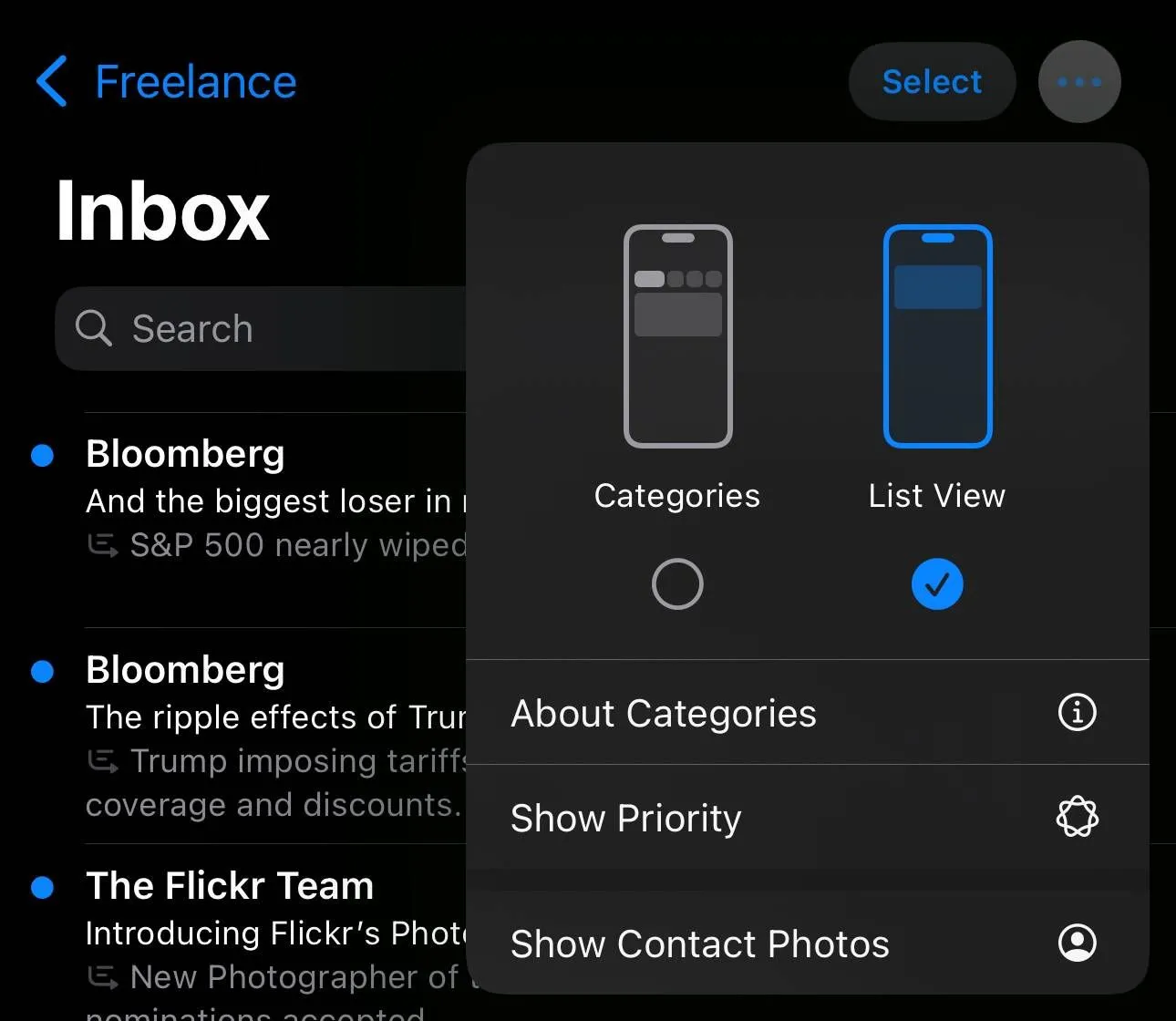 Cài đặt ứng dụng Mail trên iOS 18.5 beta 1 với tùy chọn hiển thị ảnh liên hệ, hộp thư ưu tiên và các cài đặt khác
Cài đặt ứng dụng Mail trên iOS 18.5 beta 1 với tùy chọn hiển thị ảnh liên hệ, hộp thư ưu tiên và các cài đặt khác
Nếu bạn đã cập nhật lên iOS 18.5 beta 1 – hoặc nếu bạn đang đọc bài viết này sau khi bản cập nhật chính thức ra mắt – bạn có thể làm theo các bước trên và sau đó bỏ chọn Show Contact Photos để đưa ứng dụng Mail trở lại giao diện như trước khi cập nhật 18.2.
Đối với những người dùng quen thuộc với sự đơn giản và tính năng tập trung vào nội dung của ứng dụng Mail, việc có thêm các tùy chọn để khôi phục giao diện cũ là một tin vui lớn. Điều này cho thấy Apple đang tiếp thu phản hồi từ cộng đồng người dùng, mang lại khả năng cá nhân hóa tốt hơn cho một trong những ứng dụng cơ bản nhất của họ.
Việc Apple cung cấp thêm các tùy chọn tùy chỉnh này sẽ giúp ứng dụng Mail đáp ứng được nhu cầu đa dạng của người dùng, củng cố vị thế là một công cụ quản lý email hiệu quả và đáng tin cậy.